Windows 11 đã tích hợp Android bằng Windows Subsystem for Android, giờ đây bạn có thể cài đặt file APK trên Windows 11 để sử dụng các ứng dụng như trên điện thoại. Tuy nhiên nếu cài đặt APK bằng lệnh khá phức tạp, thì bây giờ bạn có thể dùng WSATools chỉ với vài cú Click chuột, file APK sẽ cài thẳng vào Windows 11.
| Tham gia kênh Telegram của AnonyViet 👉 Link 👈 |
Dùng WSATools để cài File APK trên Windows 11
Trình giả lập Android tích hợp mới của Windows 11 đi kèm với Amazon App Store, hiện nay chỉ có khoảng 50 ứng dụng Android. Bạn có thể tải file APK từ Google Play để cài các app Android theo sở thích trên Windows
Tuy nhiên, có thể cài đặt APK trực tiếp vào Subsystem của Android, nhưng quá trình này khá phức tạp, yêu cầu sử dụng PowerShell và nhiều mục nhập dòng lệnh.
Giờ đây, một lập trình viên người Ý, Simone Franco, đã phát triển một ứng dụng Microsoft Store giúp bạn dễ dàng với cú click chuột vào file APK. WSATools có các tính năng sau:
- Tích hợp Explorer vào file APK: double click và nhấn cài đặt!
- Cài đặt APK dễ dàng: chỉ cần một cú nhấp chuột.
- Không cần cài đặt ADB và không cần nhớ các lẹnh cài đặt. WSATools tự động làm mọi thứ!
Để tải, bạn vào WSATools hiện đã được cho Download tại Cửa hàng Microsoft. Sau khi tải về, bạn nhấn vào nút Start tìm tên WSATools và chọn đường dẫn File APK cần cài đặt, nhấn Install là xong.
Hiện nay Windows Subsystem for Android khá ngốn RAM, do đó bạn cần cân nhắc trước khi sử dụng, nếu RAM bạn khoản 16Gb có thể chạy ổn định. Còn không thì cứ dùng tạm các phần mềm giả lập Android và chờ Microsoft cập nhật lại sau nhé.
Câu hỏi thường gặp
WSATools là gì và nó giúp tôi làm gì?
WSATools là một ứng dụng Microsoft Store được phát triển bởi Simone Franco giúp cài đặt file APK lên Windows 11 một cách dễ dàng chỉ với vài cú click chuột. Nó loại bỏ sự cần thiết của việc sử dụng các lệnh phức tạp trong PowerShell.
Tôi có cần cài đặt ADB hay bất kỳ phần mềm nào khác để sử dụng WSATools không?
Không cần thiết. WSATools tự động xử lý tất cả các bước cần thiết, bạn chỉ cần tải xuống và chạy ứng dụng.
Tôi cần bao nhiêu RAM để sử dụng WSATools và Windows Subsystem for Android?
Windows Subsystem for Android khá ngốn RAM. 16GB RAM trở lên được khuyến nghị để có trải nghiệm mượt mà. Nếu bạn có RAM ít hơn, hãy cân nhắc sử dụng các phần mềm giả lập Android khác.


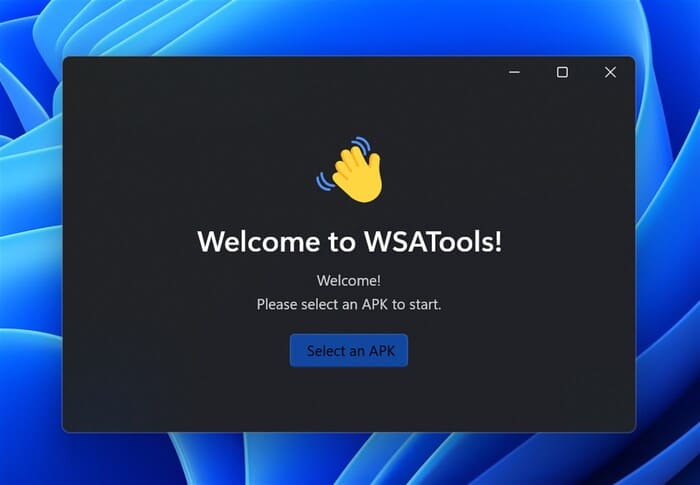
![[Update 2022] Cách chơi Game ARK Mobile trên PC 7 choi game ark tren pc](https://anonyviet.com/wp-content/uploads/2021/12/choi-game-ark-tren-pc-120x86.jpg)

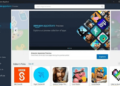













Nó báo connecting to Windwons subsustem for android.. là sau hỷ ?
bạn cài Windwons subsustem for android chưa.?